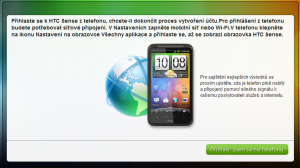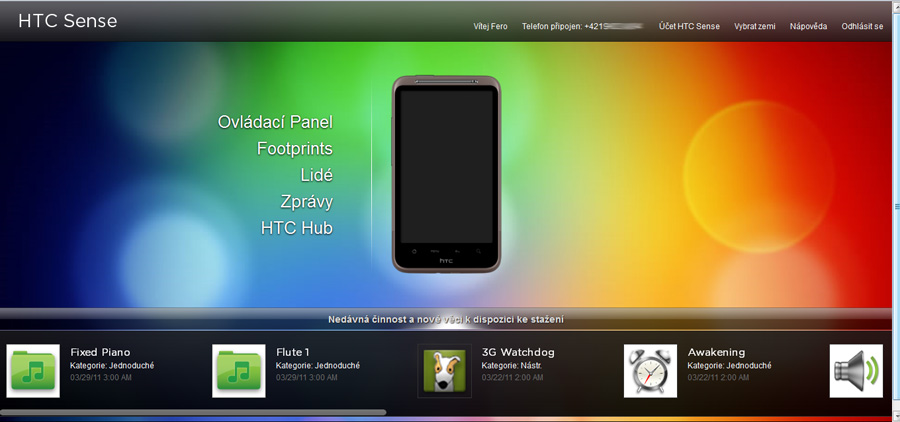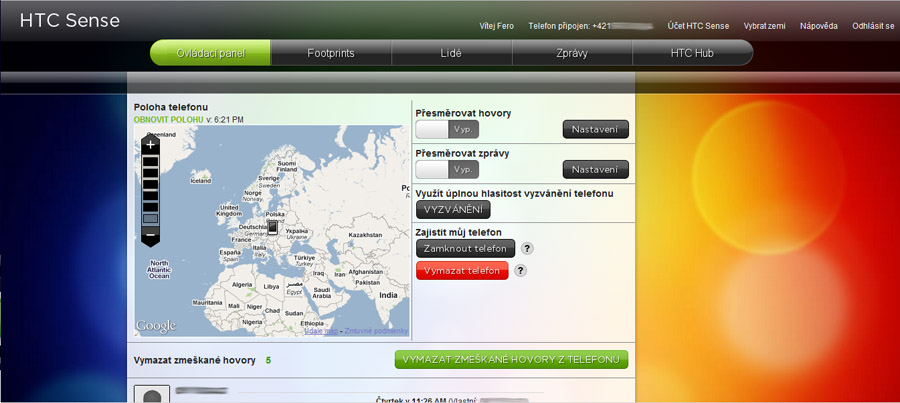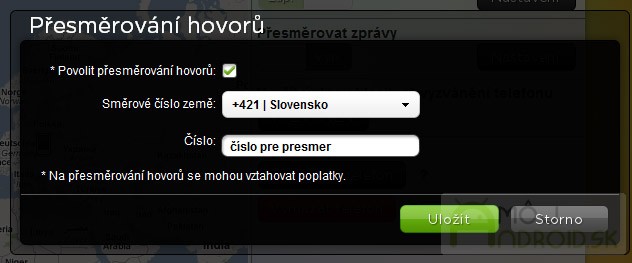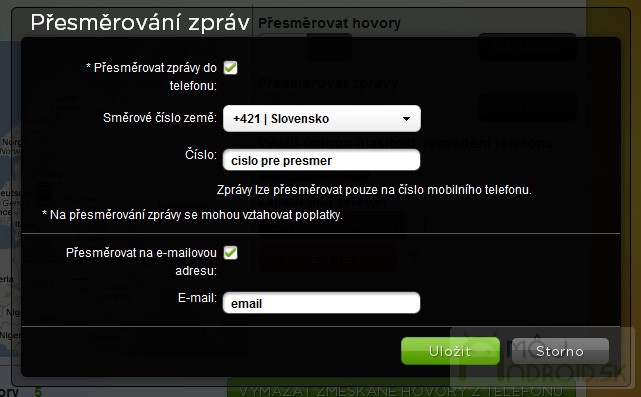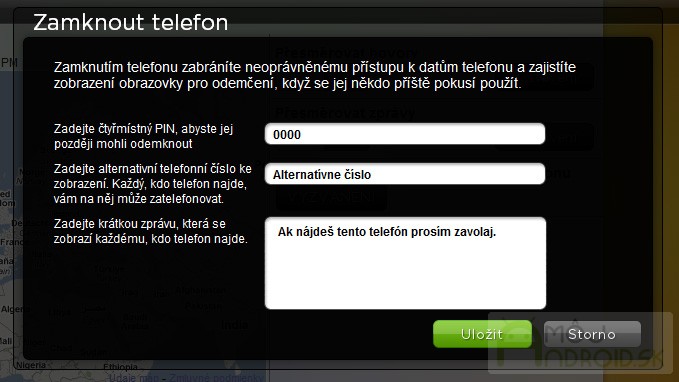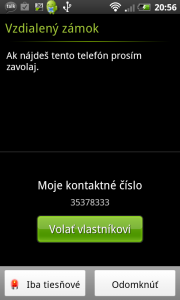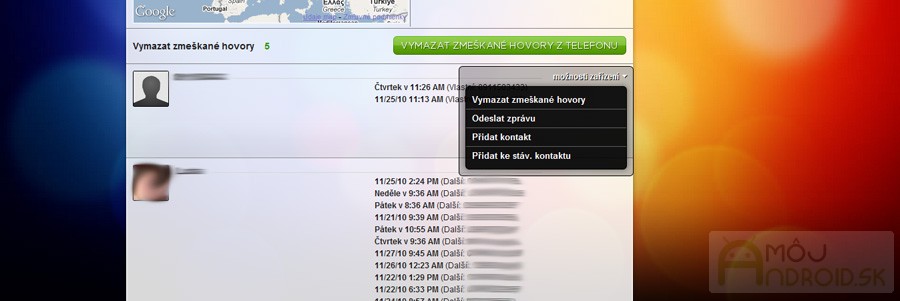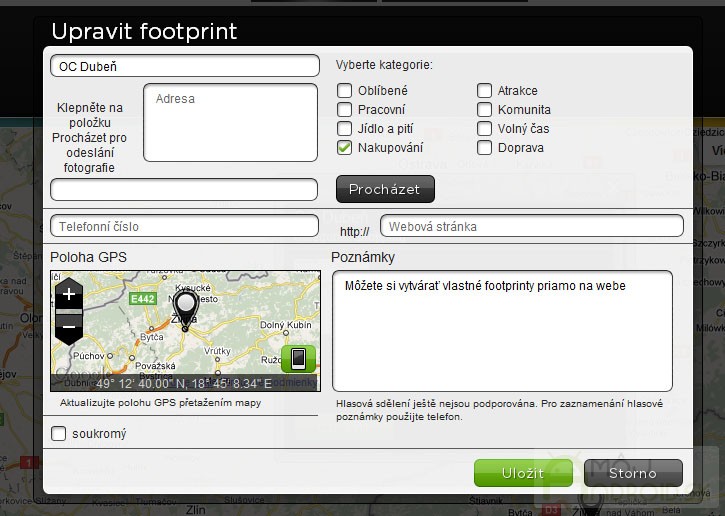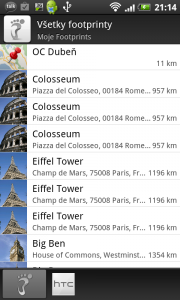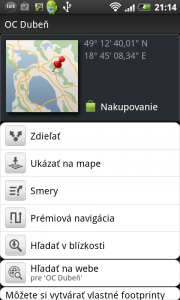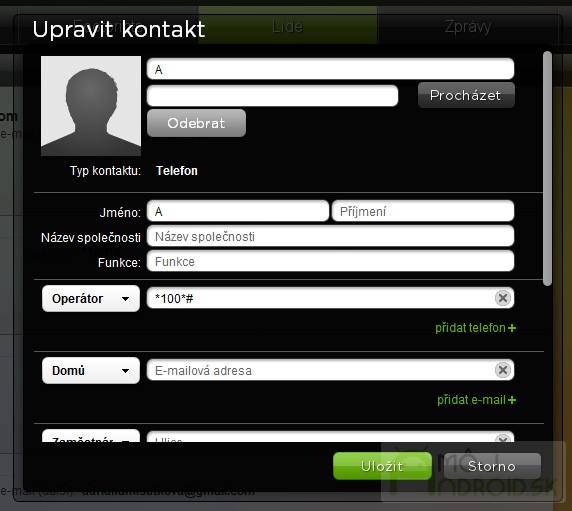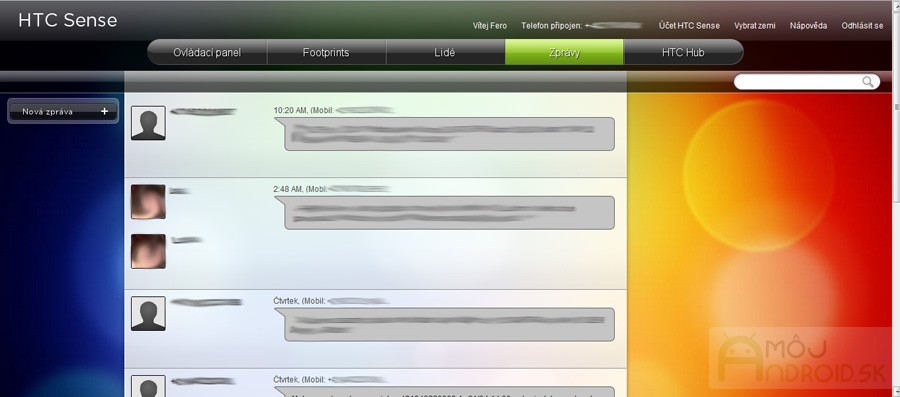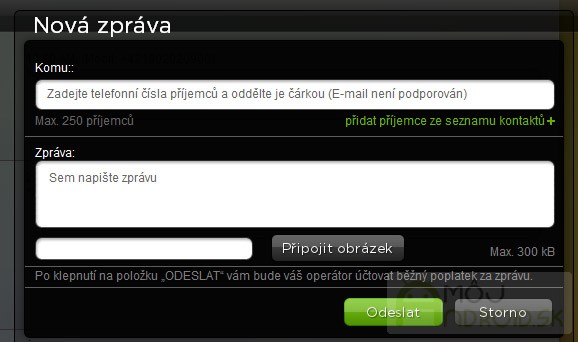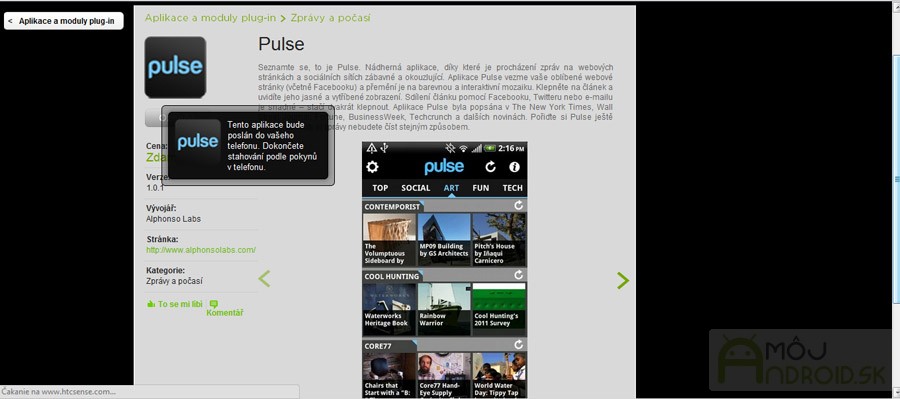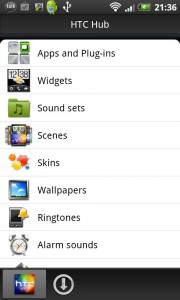Ako sme písali v prvej časti, samotná nadstavba Sense od spoločnosti HTC sa skladá z dvoch častí – z prostredia HTC Sense priamo vo vašom smartfóne a webovej stránky htcsense.com, ktorá ponúka ďalšie rozšírené služby. V poradí už tretej časti sa tak bližšie pozrieme na všetky funkcie, ktoré vám webové rozhranie umožní vykonávať so svojim Android zariadením s HTC Sense.
Ako sme písali v prvej časti, samotná nadstavba Sense od spoločnosti HTC sa skladá z dvoch častí – z prostredia HTC Sense priamo vo vašom smartfóne a webovej stránky htcsense.com, ktorá ponúka ďalšie rozšírené služby. V poradí už tretej časti sa tak bližšie pozrieme na všetky funkcie, ktoré vám webové rozhranie umožní vykonávať so svojim Android zariadením s HTC Sense.
Po prečítaní prvých dvoch dielov by ste už mali byť oboznámený so základnými funkciami HTC Sense. Ak máte telefón s HTC Sense a ešte nie ste zaregistrovaný na webovej stránke htcsense.com, neváhajte a spravte tak okamžite ;). Stačí vyplniť registračný formulár kliknutím na odkaz “Připojit se nyní” a po jeho odoslaní príde na váš email potvrdzovací mail. Potom je potrebné prepojiť telefón s webom.
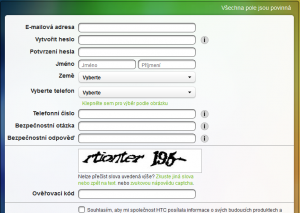
Po úspešnej registrácii zariadenia a prihlásení sa zobrazí hlavná stránka webu htcsense.com, na ktorej máte na výber niekoľko odkazov kam sa vybrať a zobrazenie nedávnej činnosti. Horná lišta pozostáva z informácie o telefónnom čísle, s ktorým je Sense prepojený, a odkazmi pre nastavenie účtu, jazyka, pomoci a odhlásenie.
Ovládací panel
V ovládacom paneli môžete sledovať polohu svojho smartfónu, ktorá sa zobrazuje v samostatnom okne – ak chcete zistiť aktuálnu polohu musíte ju obnoviť .
Zo stránky ďalej môžete vykonávať nasledovné funkcie :
Presmerovať hovory – prepnutím tlačidla do zapnutej polohy a nastavením telefónneho a regionálneho čísla pre presmerovanie hovorov.
Presmerovať správy – prepnutím tlačidla do zapnutej polohy a nastavením telefónneho a regionálneho čísla pre presmerovanie správ. Správy je možné presmerovať aj na emailovú adresu.
Prezvonenie – pomocou htcsense.co priamo z ovládacieho panelu si môžete prezvoniť s plnou hlasitosťou a to aj v tom prípade, že je nastavený tichý režim.
Zaistenie telefónu
- Zamknutie telefónu – ponúka možnosť zamknúť telefón na diaľku a pritom zobraziť správu na displeji, ktorú si môžete zadefinovať v nastaveniach.
- Vymazanie telefónu – na diaľku vymaže súkromný obsah (fotky, sms …) podobne ako pri faktory resete. Po spustení už akciu nie je možné zastaviť.
Zmeškané hovory
Na stránke nájdete aj zoznam zmeškaných hovorov. Ku každému kontaku máte na výber niekoľko možností – odoslať správu, upraviť alebo odstrániť kontakt. Na výber je tu aj zmazanie všetkých zmeškaných hovorov.
FootPrints
Footprint je užitočná vec najmä ak cestujete. Vďaka nim si v budúcnosti ľahko zapamätáte kde ste presne boli alebo si môžete pre budúci výlet priamo vo webovom prehliadači nastaviť svoje ciele. Následne si vo vašom Androide v aplikácii Locations môžete tieto miesta pozrieť a prípadne ich nastaviť aj ako cieľ v navigácii.
Footprint jednoducho pridáte priamo cez webové rozhranie htcsense.com stlačením tlačidla Pridať Footprint alebo cez telefón. Ku každému footprintu môžete nastaviť meno, adresu, telefónne číslo, URL www stránky, pridať fotografiu, GPS súradnicu, textovú alebo hlasovú (iba cez telefón) poznámku a priradiť footprint k niektorej z kategórií.
Ľudia
V záložke Ľudia nájdete kompletný nástroj pre správu kontaktov vo vašom telefóne. Už nepotrebujete žiadne dodatočné programy, všetko sa deje na stránke htcsense.com. Pridávať, editovať a vyhľadávať kontakty je tak naozaj veľmi jednoduché a najmä prehľadné.
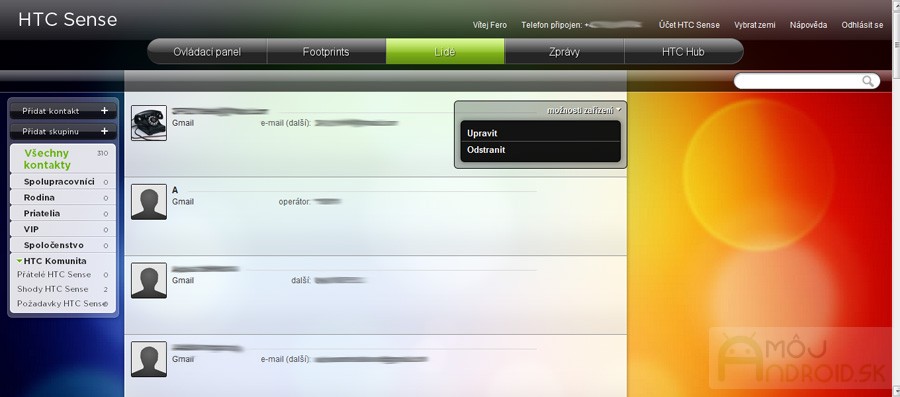
Pri editácii alebo pridávaní kontaktov máte na výber pomerne veľké množstvo údajov od mena, priezviska, fotografie, telefónnych čísel, emailov až po poznámku ku kontaktu. Kontakt môžete priradiť do niektorej z existujúcich skupín alebo si môžete vytvoriť vlastné.
V menu nájdete aj tzv. HTC komunitu, kde môžete nájsť priateľov s HTC Sense, odosielať alebo príjimať pozvánky.
Správy
Tu nájdete svoje správy usporiadané v časovej postupnosti tak ako ste ich príjimali. Na výber je aj zobrazenie správ len pre daný kontakt. Z webového prostredia môžete priamo posielať správy – tieto sú po odoslaní najprv doručené do vášho HTC Sense telefónu a až potom sa odošlú prostredníctvom mobilnej siete operátora. Ak spravujete veľké množstvo SMS správ môžete využiť vyhľadávanie v pravom hornom rohu.
HTC Hub
Je kópiou aplikácie HTC Hub priamo vo vašom telefóne. Z tejto stránky si môžete prezerať a inštalovať niektoré vybrané aplikácie, scény, tapety, vzhľady, widgety, zvukové sady, vyzváňacie tóny, zvuky pripomenutia a zvukové upozornenia.
To je z prostredia htcsense.com všetko. V ďalšej časti sme pre vás nachystali popis toho ako sa s HTC Sense surfuje a vyhľadáva.
Seriál HTC Sense 2.0: Predstavenie základných funkcií (1.časť)
Seriál HTC Sense 2.0: Rýchle spustenie (Fast Boot) a ďalšie nové funkcie (2.časť)
Seriál HTC Sense 2.0: Ako funguje HTCsense.com (3.časť) – práve ho čítate
Seriál HTC Sense 2.0: Vyhľadávanie a surfovanie (4.časť)
Seriál HTC Sense 2.0: Uprav si telefón podľa seba (5.časť)
Seriál HTC Sense 2.0: Vylepšené maily a komunikácia (6.časť)
Seriál HTC Sense 2.0: Nadupané multimédiá (7.časť)
Seriál HTC Sense 2.0: Mapy a navigácia (8.časť)